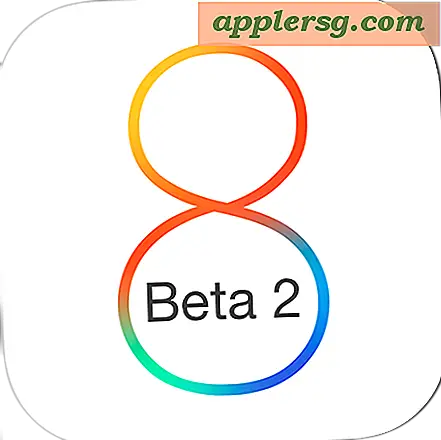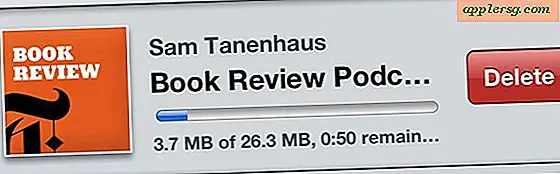Comment scanner des codes QR avec iPhone ou iPad dans iOS 11

L'iPhone et l'iPad intègrent maintenant la lecture de code QR native directement dans l'application de l'appareil photo, vous permettant de scanner rapidement les codes QR à l'aide d'un appareil iOS et sans avoir à télécharger de logiciel tiers.
Les codes QR sont couramment rencontrés dans le monde extérieur, ils ressemblent généralement à un carré de blocs noirs pixélisés dispersés sur fond blanc, et ils sont souvent utilisés pour rediriger les gens vers des sites Web, des informations sur des produits ou services, télécharger des applications ou des médias. autres fonctions.
Pour que l'iPhone ou l'iPad dispose de capacités de lecture de code QR natives, vous devez disposer d'iOS 11 ou d'une version ultérieure sur l'appareil. Si vous n'avez pas iOS 11 mais que vous voulez toujours scanner des codes QR, vous pouvez scanner des codes QR avec Chrome ou avec des applications tierces. Au-delà de cela, il est remarquablement simple d'utiliser la fonctionnalité.
Comment lire les codes QR sur iPhone ou iPad
Voici comment lire les codes QR dans iOS avec la capacité de balayage de code QR native.
- Ouvrez l'application Appareil photo sur l'iPhone ou l'iPad, ou balayez pour ouvrir Appareil photo à partir de l'écran de verrouillage de l'appareil.
- Pointez le viseur de l'appareil photo sur le code QR que vous souhaitez scanner
- Maintenez l'appareil photo immobile pendant un moment jusqu'à ce qu'une petite notification apparaisse en haut de l'écran démontrant l'action du code QR scanné, puis appuyez sur cette notification pour effectuer l'action (visitez un site Web, un app store, etc.)


Notez que vous n'avez pas besoin d'appuyer sur le bouton de capture ou d'obturation, il suffit de pointer l'appareil photo et de le maintenir stable sur le code QR pour le lire avec l'iPhone ou l'iPad.
Dans l'exemple ici, un code QR est utilisé pour diriger le scanner de code QR vers un site Web (osxdaily.com), et ainsi appuyer sur la notification en haut de l'écran ouvrira le site Web dans Safari sur l'iPhone ou l'iPad.
Essayez-le vous-même, c'est très simple. Si vous souhaitez qu'un code QR soit analysé à des fins de test, essayez d'ouvrir votre appareil photo pour iPhone ou iPad (avec iOS 11 ou ultérieur installé sur l'appareil), puis pointez-le sur cette image à l'écran:

Vous verrez bientôt une fenêtre contextuelle d'alerte en haut de l'écran, et en tapant dessus, vous ouvrirez ce site Web.
Les plus gros obstacles potentiels pour scanner des codes QR avec un iPhone ou un iPad sont généralement l'éclairage où se trouve le code QR, ou si l'appareil est instable et flou, dans tous les cas, le code QR ne sera pas correctement identifié ou lu. Gardez juste l'appareil photo stable et assurez-vous qu'il y a assez de lumière sur le code QR et cela devrait fonctionner correctement.
Comment puis-je faire un code QR?
La prochaine question évidente est de savoir comment créer vos propres codes QR. Heureusement, il existe de nombreux services gratuits et applications pour ce faire, un exemple est un site Web appelé "GoQR.me" et un autre est Scan.me ", ils sont tous les deux libres d'utiliser via le Web et simple à utiliser.
Comme mentionné précédemment, si vous n'avez pas iOS 11 ou plus récent sur l'iPhone ou l'iPad mais que vous souhaitez toujours scanner les codes QR, vous pouvez utiliser Chrome pour iOS pour les numériser (oui le navigateur Web) ou une application tierce comme Balayage.